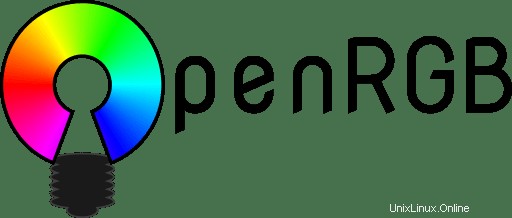
Dans ce tutoriel, nous allons vous montrer comment installer OpenRGB sur Linux Mint 20. Pour ceux d'entre vous qui ne le savaient pas, OpenRGB précédemment connu sous le nom d'OpenAuraSDK est une application gratuite et open-source pour contrôler l'éclairage RVB pour une multitude d'appareils, indépendamment du fabricant. OpenRGB est également livré avec une interface de plugin qui peut étendre encore plus les fonctionnalités du logiciel. Il est disponible pour Linux et Microsoft Windows.
Cet article suppose que vous avez au moins des connaissances de base sur Linux, que vous savez utiliser le shell et, plus important encore, que vous hébergez votre site sur votre propre VPS. L'installation est assez simple et suppose que vous s'exécutent dans le compte root, sinon vous devrez peut-être ajouter 'sudo ‘ aux commandes pour obtenir les privilèges root. Je vais vous montrer l'installation pas à pas d'un OpenRGB sur un Linux Mint 20 (Ulyana).
Prérequis
- Un serveur exécutant l'un des systèmes d'exploitation suivants :Linux Mint 20 (Ulyana).
- Il est recommandé d'utiliser une nouvelle installation du système d'exploitation pour éviter tout problème potentiel.
- Accès SSH au serveur (ou ouvrez simplement Terminal si vous êtes sur un ordinateur de bureau).
- Un
non-root sudo userou l'accès à l'root user. Nous vous recommandons d'agir en tant qu'non-root sudo user, cependant, car vous pouvez endommager votre système si vous ne faites pas attention lorsque vous agissez en tant que root.
Installer OpenRGB sur Linux Mint 20 Ulyana
Étape 1. Avant d'exécuter le didacticiel ci-dessous, il est important de vous assurer que votre système est à jour en exécutant le suivant apt commandes dans le terminal :
sudo apt update sudo apt install software-properties-common
Étape 2. Installer OpenRGB sur Linux Mint 20.
Par défaut, OpenRGB n'est pas disponible sur le référentiel de base Linux Mint 20. Nous ajoutons maintenant le référentiel OpenRGB à votre système à l'aide de la commande suivante :
sudo add-apt-repository ppa:thopiekar/openrgb
Enfin, mettez à jour les packages apt et installez-les :
sudo apt update sudo apt install openrgb
Vérifiez la version installée à l'aide de la commande suivante :
openrgb --version
Étape 3. Accéder à OpenRGB sur Linux Mint.
Une fois l'installation terminée, nous trouverons OpenRGB dans le menu Mint, dans la section Accessoires ou vous pourrez le lancer via le terminal à l'aide de la commande illustré ci-dessous :
openrgb
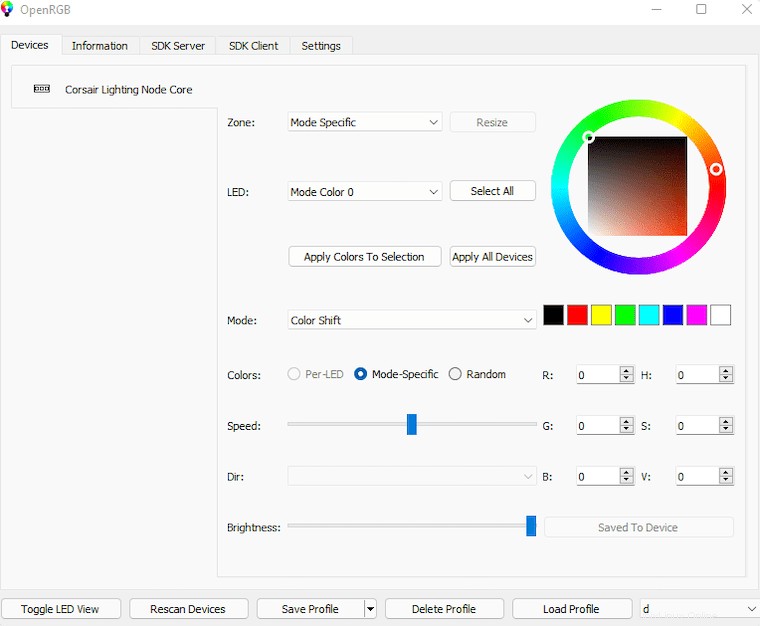
Félicitations ! Vous avez installé OpenRGB avec succès. Merci d'avoir utilisé ce didacticiel pour installer la dernière version d'OpenRGB sur le système Linux Mint. Pour obtenir de l'aide supplémentaire ou des informations utiles, nous vous recommandons de consulter la version officielle d'OpenRGB site Web.